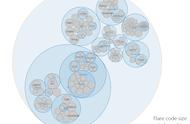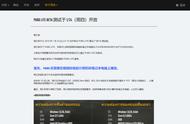7.5表格数据的分类汇总。
这一节课我们来学习单项分类汇总。先来了解一下表格数据的分类汇总。
·首先把资料进行数据化,先按照某一个标准进行分类。
·然后在分类的基础上对各类别相关数据分别进行求和、求平均值、求个数、求最大值、求最小值等方法的计算,这个就是汇总。
·日常工作中经常接触到Excel二维数据表格,根据表中某列的数据字段,例如主板类型或者其他的序号、性别、姓名等对数据进行分类汇总。这里汇总指的是对工作表中的数据进行数据管理,使数据达到条理化和明确化后,利用Excel本身所提供的函数对数据进行处理,这个就是分类汇总的概念。

·现在再来了解分类汇总的要素。在进行分类汇总操作之前,首先要确定分类的依据,根据不同的分类进行汇总数据。这里假设需要按照产品的编号分类汇总,就是统计不同产品的销售情况。
·在确定了分类依据后还不能直接进行分类汇总。在分类汇总之前,先按照选定的分类依据将数据清单进行排序,只有这样才不会造成分类汇总的错误。
下面就来学习单项分类汇总。单项分类汇总是指按照数据表格的一个字段进行汇总。例如在计算某一个公司中男女销售业绩季度的平均值时,也就是把男员工跟女员工的销售业绩分别进行分类汇总。下面就来实际操作一遍。

这是一张季度销售统计表,要对这张表格中的这段性别对男和女进行分类汇总。要计算出男员工和女员工的季度平均值。现在先要做的是对这一类的数据进行排序,所以选择这一类中的任意一个单元格,然后再找到数据选卡,点击排序和筛选选项图里面的排序。

点击之后在这段性别这一列中就把男员工和女员工进行排序。上面的这部分是男员工,上面的这部分是女员工,在对这些员工进行分类汇总。操作步骤如下:
·先点击数据选项卡,然后再找到分级显示选项图,这里有一个分类汇总,点击它。
·点击它之后就会出现分类汇总的对话框,第一个需要选择的就是分类的字段,也就是分类的依据。选择性别,选好性别之后汇总的方式根据要求选择平均值。点击这个按可以对这些数据进行求和、计数、平均值、最大值、最小值以及成绩等汇总的方式。
·根据要求现在要选的汇总方式就是平均值,这个平均值就是男员工的。平均值和女员工的平均值。

·选择好之后再点击确定按钮,这个就是分类汇总之后的表格,这里有一行,在这行中显示出南平均值,南平均值的数是这个,因为选定的总项是总额,所以平均值就是我的平均值。
·根据要求也可以选择其他的汇总项,点击确定。
下面这个就是平均值,这个平均值是这个数,整个表格总计的平均值是这个数,这样就可以清楚的知道男员工和女员工在三个季度之内销售的平均值,这个就是单项分类汇总的操作方法。